凡拓数创FunBI可视化应用编辑器产品说明书
产品概述
产品简介
产品架构
功能特性
基本概念
快速入门
开通FunBI账号
购买指南
软件环境准备
Windows开启独显
操作指南
功能介绍
三维场景
场景管理
模型管理
图标管理
场景状态
大屏应用
页面设置
图层管理
组件库
三维场景
素材库
动态面板
引用面板
终端交互
多版本管理
多人协作
数据管理
基本操作
数据源添加
数据源下载
数据源预览
数据源编辑
数据源删除
添加本地数据
添加数据库
添加API
资产库
页面资产
场景资产
系统页面资产
系统场景资产
接口调试器
基本操作
单体测试
操作步骤
创建三维场景
新建空白场景/创建模板
添加模型
调整模型基本属性
调整模型节点材质
绘制点、线、面
调整场景灯光、天空盒
调整画面特效、空间特效
调整场景视角
设置场景状态
三维场景保存、发布
创建数据源
添加本地数据
添加数据库
添加API
添加TCP/UDP
创建大屏应用
新建空白应用/创建模板
选择三维场景
页面设置
添加标题
添加动态面板
设置面板状态
调整组件样式
设置按钮交互
接入数据
添加终端交互
大屏应用发布
二次开发
-
+
首页
凡拓数创FunBI可视化应用编辑器产品说明书
/
Windows开启独显
Windows开启独显
凡拓数创数字孪生
2025年5月22日 20:28
转发文档
收藏文档
本文将为您介绍如何开启Windows独显。 --- ## 确定独立显卡类型 右击“此电脑”→“管理”→“设备管理器”,在“显示适配器”一栏中确定显卡类型: 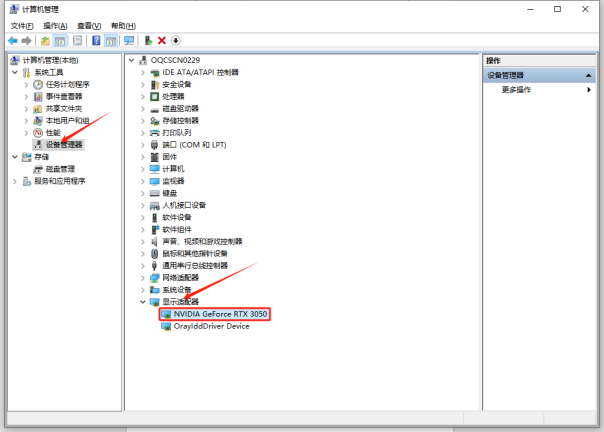 ## 安装显卡驱动 前往NVIDIA官网,打开驱动程序下载页面NVIDIA GeForce 驱动程序 - N 卡驱动 | NVIDIA。 手动输入显卡信息,查找对应的驱动版本: 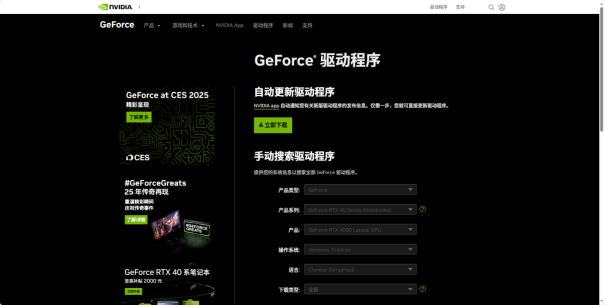 点击“获取下载”: 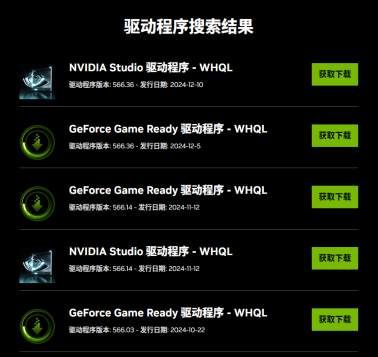 启动NVIDIA安装程序,安装完毕后重启电脑即可。 ## 显卡高性能设置 如何判断计算机是否使用独立显卡?使用Google Chrome浏览器任意打开funBI的三维场景,打开“任务管理器”→“性能”,如图:  GPU 0是计算机的集成显卡,相对性能较差,GPU 1是计算机的独立显卡,此时三维场景使用的是集成显卡在运行,所以场景流畅度低,显示效果不佳。 桌面任意位置右键打开“NVIDIA控制面板”: 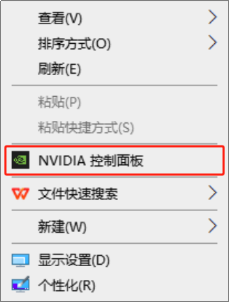 点击“管理3D设置”→“程序设置”,选择“Google Chrome ( chrome.exe )”为自定义的程序,“OpenGL渲染GPU”选择独立显卡,其他参数无需修改。 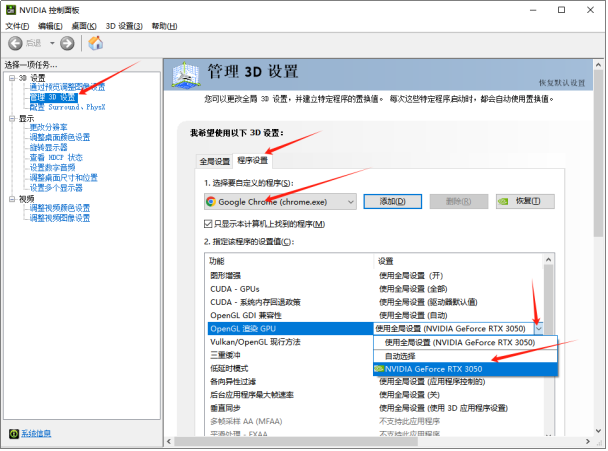 设置完成之后将所有Google Chrome浏览器网页关闭,再重新打开三维场景,此时“任务管理器”→“性能”中变成如下所示: 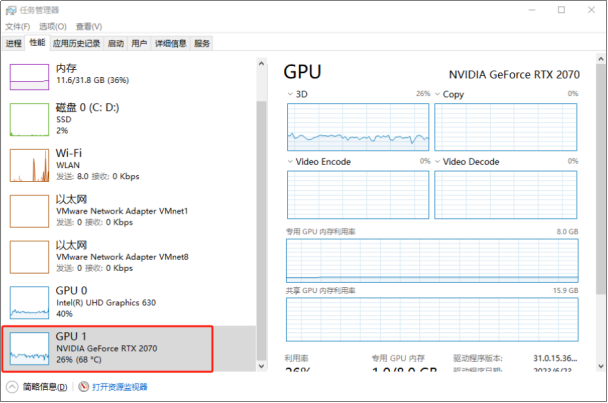 GPU 1使用率有明显提升,则表示设置成功。若设置GPU 1使用率为零,则进行如下操作: 桌面任意位置右键打开“显示设置”,然后单机“图形设置”: 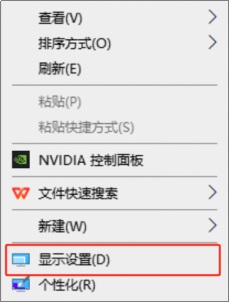 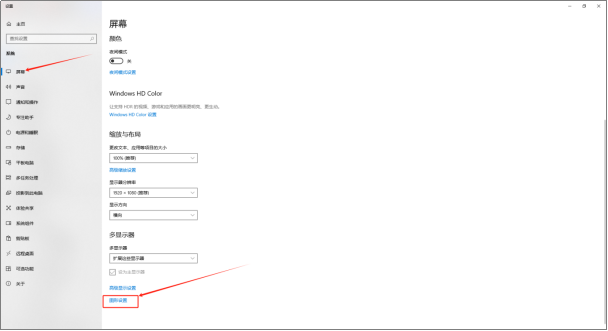 单击“浏览”,按路径添加“chrome.exe”: 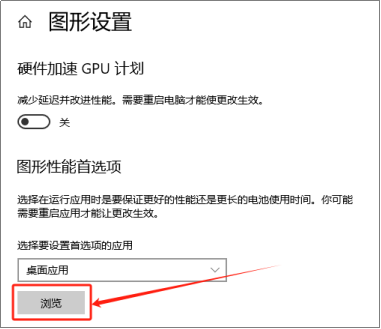 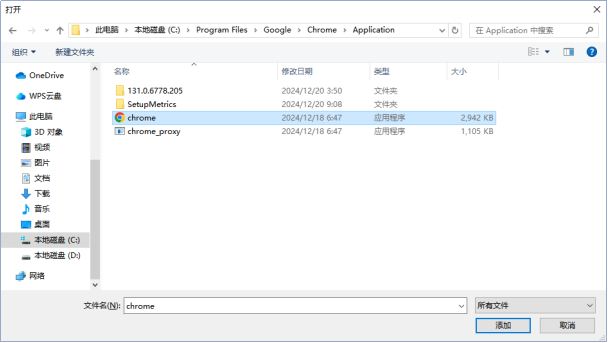 可通过右键Google Chrome快捷方式,获取目标路径,直接复制即可: 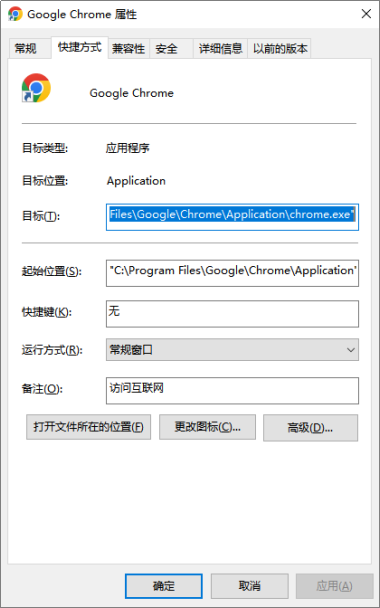 添加完成后,点击“选项”,选择“高性能”后保存,重启浏览器即可完成设置。 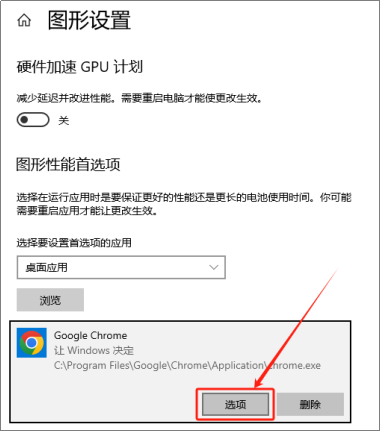 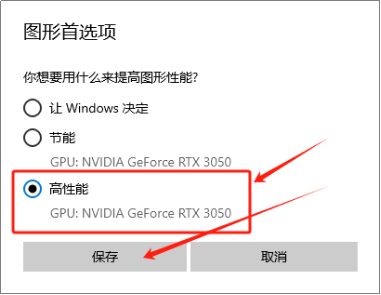
上一篇
下一篇
该文章对您有帮助吗?
0
0
反馈
手机扫码
复制链接
手机扫一扫转发分享
复制链接
Markdown文件
PDF文档(打印)
反馈类型
请选择反馈类型
内容正确性问题
产品问题
搜索问题
内容授权或版权问题
其他问题
反馈内容
联系方式
提交反馈
分享
链接
类型
密码
更新密码